注意: 本文已完成其工作,随后将不再使用。 为防止出现“找不到页面”问题,我们将删除已知无效的链接。 如果创建了指向此页面的链接,请删除这些链接,以便与我们一起为用户提供通畅的 Web 连接。
若要创建具有专业外观的 对象 ,可以通过应用样式来更改外观。 样式将更改应用颜色、字体和效果的方式,并定义哪些是基准,或者它们应用效果,如阴影、发光、反射、柔化边缘、棱台和三维(3-d)旋转。
Word、PowerPoint、Excel
请执行以下任一操作:
应用样式
-
单击要更改的对象,然后单击 "格式" 选项卡。
注意: "格式" 选项卡的名称会根据您单击的对象而变化。 例如,此处所选对象是一个形状,因此该选项卡称为 "形状格式" 选项卡,其他所有命令的名称也会更改。
-
单击所需的样式。

若要查看更多样式,请单击 "

删除样式
-
单击要更改的对象,然后单击 "格式" 选项卡。
-
单击 "填充" 或 "分级显示" 旁边的箭头,然后单击 "无填充" 或 "无轮廓"。
应用效果
-
单击要更改的对象,然后单击 "格式" 选项卡。
-
单击 "效果" 旁边的箭头,指向一个效果,然后单击所需的效果,如 "阴影" 或 "柔化边缘"。
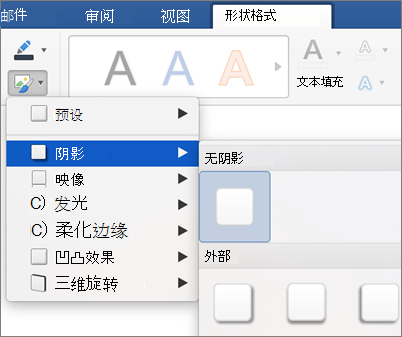
删除效果
-
单击要更改的对象,然后单击 "格式" 选项卡。
-
单击 "效果" 旁边的箭头,指向一个效果,然后单击 "无 [效果名称]"。
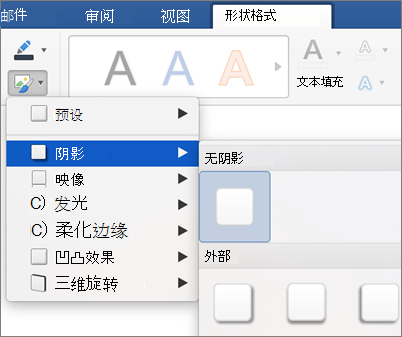
另请参阅
您使用的是哪种 Office 程序?
Word
请执行以下任一操作:
应用样式
-
单击要更改的对象,然后单击“格式”选项卡。
-
在“形状样式”下,单击所需的样式。

要查看更多样式,请指向一个样式,然后单击

删除样式
-
单击要更改的对象,然后单击“格式”选项卡。
-
在“形状样式”下,指向一个样式,然后单击


-
单击“其他选项”。
-
在左导航窗格中,单击“填充”,然后在“颜色”弹出菜单上,单击“无填充”。
-
在左导航窗格中,单击“线条”,然后在“颜色”弹出菜单上,单击“无线条”。
应用效果
-
单击要更改的对象,然后单击“格式”选项卡。
-
在“形状样式”下,单击“效果”,指向一个效果,然后单击所需效果。

删除效果
-
单击要更改的对象,然后单击“格式”选项卡。
-
在“形状样式”下,单击“效果”,指向一个效果,然后单击“无 [效果名]”。

另请参阅
PowerPoint
请执行以下任一操作:
应用样式
-
单击要更改的对象。
-
在“开始”选项卡上的“格式”下,单击“快速样式”,然后单击所需快速样式。
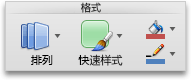
删除样式
-
单击要更改的对象,然后单击“格式”选项卡。
-
在“形状样式”下,指向一个样式,然后单击


-
单击“其他选项”。
-
在左导航窗格中,单击“填充”,然后在“颜色”弹出菜单上,单击“无填充”。
-
在左导航窗格中,单击“线条”,然后在“颜色”弹出菜单上,单击“无线条”。
应用效果
-
单击要更改的对象。
-
在“开始”选项卡上的“格式”下,单击“快速样式”,指向一个效果,然后单击所需效果。
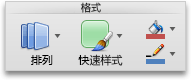
删除效果
-
单击要更改的对象。
-
在“开始”选项卡上的“格式”下,单击“快速样式”,指向一个效果,然后单击“无 [效果名]”。
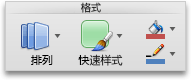
另请参阅
Excel
请执行以下任一操作:
应用样式
-
单击要更改的对象,然后单击“格式”选项卡。
-
在“形状样式”下,单击所需的样式。

要查看更多样式,请指向一个样式,然后单击

删除样式
-
单击要更改的对象,然后单击“格式”选项卡。
-
在“形状样式”下,指向一个样式,然后单击


-
单击“其他选项”。
-
在左导航窗格中,单击“填充”,然后在“颜色”弹出菜单上,单击“无填充”。
-
在左导航窗格中,单击“线条”,然后在“颜色”弹出菜单上,单击“无线条”。
应用效果
-
单击要更改的对象,然后单击“格式”选项卡。
-
在“形状样式”下,单击“效果”,指向一个效果,然后单击所需效果。

删除效果
-
单击要更改的对象,然后单击“格式”选项卡。
-
在“形状样式”下,单击“效果”,指向一个效果,然后单击“无 [效果名]”。








